기계 번역으로 제공되는 번역입니다. 제공된 번역과 원본 영어의 내용이 상충하는 경우에는 영어 버전이 우선합니다.
AWS IoT 리소스 생성
이 자습서에서는 디바이스가 메시지에 연결하고 메시지를 AWS IoT Core 교환하는 데 필요한 AWS IoT 리소스를 생성합니다.
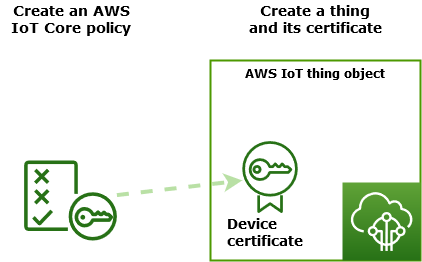
-
디바이스가 AWS IoT 서비스와 상호 작용할 수 있는 권한을 부여하는 AWS IoT 정책 문서를 생성합니다.
-
AWS IoT 및 해당 X.509 디바이스 인증서에서 사물 객체를 생성한 다음 정책 문서를 연결합니다. 사물 객체는 AWS IoT 레지스트리에 있는 디바이스의 가상 표현입니다. 인증서는 디바이스를 인증 AWS IoT Core하고 정책 문서는 디바이스가 상호 작용할 수 있는 권한을 부여합니다 AWS IoT.
참고
Amazon EC2를 사용하여 가상 디바이스 생성을(를) 계획 중인 경우 이 페이지를 건너뛰고 디바이스 구성(으)로 이동할 수 있습니다. 가상 사물을 만들 때 이러한 리소스를 만듭니다.
이 자습서에서는 AWS IoT 콘솔을 사용하여 AWS IoT 리소스를 생성합니다. 디바이스에서 웹 브라우저를 지원하는 경우 인증서 파일을 디바이스에 직접 다운로드할 수 있으므로 디바이스의 웹 브라우저에서 이 절차를 실행하는 것이 더 쉬울 수 있습니다. 다른 컴퓨터에서 이 절차를 실행하는 경우 인증서 파일을 디바이스에 복사해야 샘플 앱에서 사용할 수 있습니다.
AWS IoT 정책 생성
디바이스는 X.509 인증서를 사용하여 인증합니다 AWS IoT Core. 인증서에는 AWS IoT 정책이 연결되어 있습니다. 이러한 정책은 MQTT 주제 구독 또는 게시와 같은 어떤 AWS IoT 작업을 디바이스가 수행할 수 있는지를 결정합니다. 디바이스가 연결하고 메시지를 보낼 때 인증서를 제공합니다 AWS IoT Core.
단계를 따라서 디바이스가 예제 프로그램을 실행하는 데 필요한 AWS IoT 작업을 수행하도록 허용하는 정책을 생성합니다. 나중에 생성할 디바이스 인증서에 연결할 수 있도록 먼저 AWS IoT 정책을 생성해야 합니다.
AWS IoT 정책을 생성하려면
-
AWS IoT 콘솔
의 왼쪽 메뉴에서 보안을 선택한 다음 정책을 선택합니다. -
아직 정책이 없습니다 페이지에서 정책 생성(Create a policy)을 선택합니다.
계정에 기존 정책이 있는 경우 정책 생성을 선택합니다.
-
정책 생성 페이지에서 다음을 수행합니다.
-
정책 속성(Policy properties) 섹션의 정책 이름(Policy name) 필드에 정책 이름(예:
My_Iot_Policy)을 입력합니다. 정책 이름에 개인 식별 정보를 사용하면 안 됩니다. -
정책 문서(Policy document) 섹션에서 AWS IoT Core 작업에 대한 리소스 액세스 권한을 부여하거나 거부하는 정책 문을 생성합니다. 모든 클라이언트가
iot:Connect를 수행할 수 있도록 허용하는 정책 문을 생성하려면 다음 단계를 따르세요.-
정책 효과(Policy effect) 필드에서 허용(Allow)을 선택합니다. 이렇게 하면 인증서에 이 정책이 연결된 모든 클라이언트가 정책 작업(Policy action) 필드에 나열된 작업을 수행할 수 있습니다.
-
정책 작업(Policy action) 필드에서
iot:Connect등의 정책 작업을 선택합니다. 정책 작업이란 디바이스가 Device SDK에서 예제 프로그램을 실행할 때 수행 권한이 필요한 작업입니다.
-
정책 리소스(Policy resource) 필드에 Amazon 리소스 이름(ARN) 또는
*를 입력합니다.*는 모든 클라이언트(디바이스)를 선택합니다.
iot:Receive,iot:Publish및iot:Subscribe에 대한 정책 문을 생성하려면 새 명령문 추가(Add new statement)를 선택한 다음 단계를 반복합니다.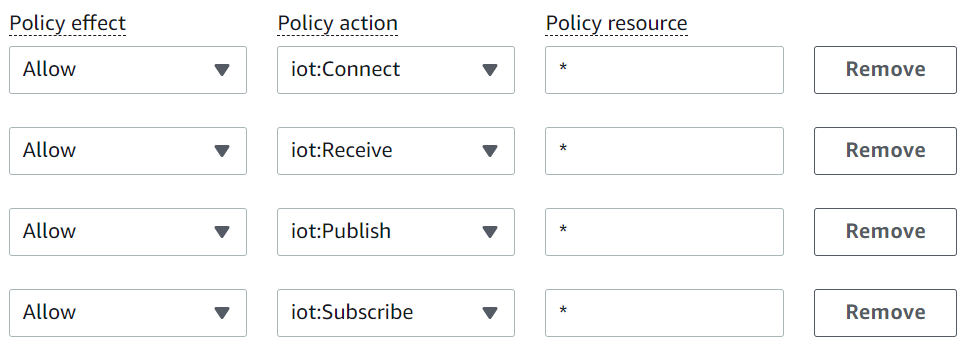
참고
편의를 위해 이 빠른 시작에서는 와일드카드(*) 문자가 사용됩니다. 보안을 강화하려면 와일드카드 문자 대신 클라이언트 ARN을 리소스로 지정하여 메시지를 연결하고 게시할 수 있는 클라이언트(디바이스)를 제한해야 합니다. 클라이언트 ARN은 다음 형식을 따릅니다.
arn:aws:iot:your-region:your-aws-account:client/my-client-id그러나 리소스(클라이언트 디바이스, 사물 섀도우 등)를 먼저 생성해야 해당 ARN을 정책에 할당할 수 있습니다. 자세한 내용은 AWS IoT Core 작업 리소스를 참조하세요.
-
-
-
정책 정보를 입력한 다음 생성(Create)를 선택합니다.
자세한 내용은 AWS IoT 에서 IAM을 사용하는 방법 단원을 참조하십시오.
사물 객체 만들기
에 연결된 디바이스는 AWS IoT 레지스트리의 사물 객체로 AWS IoT Core 표시됩니다. 사물 객체는 특정 디바이스 또는 논리적 엔터티를 나타냅니다. 물리적 디바이스 또는 센서(예: 전구 또는 벽면 스위치)일 수 있습니다. 또한에 연결되지는 AWS IoT않지만에 연결된 다른 디바이스(예: 엔진 센서 또는 제어판이 있는 자동차)와 관련된 애플리케이션 인스턴스 또는 물리적 개체와 같은 논리적 개체일 수도 있습니다.
AWS IoT 콘솔에서 사물을 생성하려면
-
AWS IoT 콘솔
의 왼쪽 메뉴에서 모든 디바이스를 선택한 다음 사물을 선택합니다. -
사물 페이지에서 사물 생성을 선택합니다.
-
사물 생성(Create things) 페이지에서 단일 사물 생성(Create a single thing)을 선택한 후 다음(Next)을 선택합니다.
-
사물 속성 지정(Specify thing properties) 페이지에서 사물 이름(Thing name)에 사물의 이름(예:
MyIotThing)을 입력합니다.사물 이름은 나중에 바꿀 수 없으므로 신중하게 선택합니다.
사물 이름을 변경하려면 새 사물을 생성하고 새 이름을 지정한 다음 이전 사물을 삭제해야 합니다.
참고
사물 이름에 개인 식별 정보를 사용하면 안 됩니다. 사물 이름은 암호화되지 않은 통신 및 보고서에 나타날 수 있습니다.
-
이 페이지의 나머지 필드는 비워 둡니다. 다음(Next)을 선택합니다.
-
디바이스 인증서 구성 - 선택 사항 페이지에서 새 인증서 자동 생성(권장)을 선택합니다. 다음을 선택합니다.
-
인증서에 정책 연결 - 선택 사항 페이지에서 이전 단원에서 생성한 정책을 선택합니다. 이 섹션에서 정책의 이름은
My_Iot_Policy입니다. 사물 생성(Create thing)을 선택합니다. -
인증서 및 키 다운로드 페이지:
-
각 인증서 및 키 파일을 다운로드하여 나중에 사용할 수 있도록 저장해 둡니다. 디바이스에 이러한 파일을 설치해야 합니다.
인증서 파일을 저장할 때 다음 표에 이름을 지정합니다. 다음은 이후 예제에서 사용되는 파일 이름입니다.
인증서 파일 이름 파일
파일 경로
프라이빗 키
private.pem.key퍼블릭 키 (이 예에서는 사용되지 않음) 디바이스 인증서
device.pem.crt루트 CA 인증서
Amazon-root-CA-1.pem -
사용 중인 데이터 엔드포인트 및 암호 스위트 유형에 해당하는 루트 CA 인증서 파일의 다운로드 링크를 선택하여 이러한 파일에 대한 루트 CA 파일을 다운로드합니다. 본 자습서에서는 RSA 2048 비트 키: Amazon Root CA 1 오른쪽에 있는 다운로드를 선택하고 RSA 2048 비트 키: Amazon Root CA 1 인증서 파일을 다운로드합니다.
중요
이 페이지를 나가기 전에 인증서 파일을 저장해야 합니다. 콘솔에서 이 페이지를 나가면 인증서 파일에 더 이상 액세스할 수 없습니다.
이 단계에서 만든 인증서 파일을 다운로드하는 것을 잊은 경우 이 콘솔 화면을 종료하고 콘솔의 사물 목록으로 이동하여 만든 사물 개체를 삭제한 다음 처음부터 이 절차를 다시 시작해야 합니다.
-
완료를 선택합니다.
-
이 절차를 완료한 후에는 사물 목록에 새 사물 개체가 표시됩니다.